什么是亚马逊奥特莱斯计划?
已发表: 2019-11-01客户在亚马逊奥特莱斯购物,以获取关于积压、清仓产品的降价和交易。 亚马逊选择亚马逊奥特莱斯页面上的特色商品。
有两种类型的优惠。
- 奥特莱斯交易是通过创建奥特莱斯交易提交的促销优惠。 选定的交易会在亚马逊固定的一段时间内在 Outlet 上展示,通常为两周。
- 奥特莱斯销售是通过创建销售提交的降价。 根据包括客户需求和产品星级评分在内的因素,在奥特莱斯上精选销售。
奥特莱斯交易和销售可以帮助您提高销售额、改善现金流、优化库存水平并降低总仓储费。 您无需为 Outlet 支付额外费用。 适用标准履行费和推荐费。
卖家和产品资格
要获得奥特莱斯的资格,您必须是专业卖家,总体评分至少为 3.5 星。
在 Manage Excess Inventory 页面上,您可以查看亚马逊根据客户需求和其他因素为 Outlet 推荐了哪些符合条件的产品。 商品当前价格下方的消息将显示它是否符合奥特莱斯交易资格(通过创建奥特莱斯交易提交)或奥特莱斯商店资格(通过创建销售提交)。
要获得奥特莱斯的资格,产品必须:
- 目前可在亚马逊运营中心销售。
- 在亚马逊上有销售历史和至少三星级产品评级。
- 处于新状态。
- 遵守亚马逊的客户产品评论政策和价格政策。
- 未注册订阅并保存。
注意:并非所有符合条件的产品都会获得亚马逊的 Outlet 推荐。 我们会定期评估 ASIN 的资格,因此您今天看到的推荐可能不会在另一天出现。 促销活动结束后的 90 天内,作为奥特莱斯特卖的产品将不再有资格参加奥特莱斯。 更新您的产品设置可能有助于改进我们的建议。 (单击管理多余库存上的更新产品设置过滤器按钮)。
亚马逊奥特莱斯费用
奥特莱斯目前是免费的。 您无需为 Outlet 支付额外费用。 适用标准履行费和推荐费。
如何创建奥特莱斯交易
要创建奥特莱斯交易,请执行以下步骤:
- 从卖家中心的库存下拉菜单中,选择库存计划,然后单击管理多余库存选项卡。
- 从符合条件的商品右侧的下拉菜单中,选择创建奥特莱斯交易。
- 在弹出窗口中,在 Max 旁边的框中输入您的 Outlet 交易价格。 奥特莱斯交易价格。 您的价格必须小于或等于该最高价格。
注意:最高交易价格考虑了卖家提供的新产品所收取的最低价格。 如果产品的当前销售价格在交易开始前发生变化,则最高交易价格可能会波动。 交易开始后,如果产品的销售价格高于最高交易价格,亚马逊可能会在不通知的情况下取消交易。 - 查看您的奥特莱斯交易的开始和结束日期。
- 单击提交。
如果您的交易已正确提交,则会出现消息 Outlet deal 提交成功。 如果您看到消息 Maximum deal price is $x,请更改您的交易价格,使其小于或等于最大值。
注意:并非所有奥特莱斯交易提交都会被批准。 如果您的交易获得批准,我们将向您发送一封电子邮件。 我们鼓励您在提交交易后的周五查看您的奥特莱斯交易报告。 要查找报告,请从报告下拉菜单中选择履行。 它将位于页面左侧销售下的列表中。 您可以通过在已提交 ASIN 的价格下方点击在 Outlet Deals 报告中查看状态,从“管理多余库存”页面访问该报告。
如何检查奥特莱斯交易的状态
您可以在 Outlet Deals 报告中查看您的交易提交结果、交易开始和结束时间以及交易状态。
- 从卖家中心的报告下拉菜单中,选择履行。
- 在左侧导航的销售下,选择 Outlet Deals。
您还可以通过在每个提交的 ASIN 的当前价格下单击 Outlet Deals 报告中的检查状态,从 Manage Excess Inventory 页面访问报告。
如何取消奥特莱斯交易提交
您可以在亚马逊完成审核之前取消 Outlet 交易提交。
- 从卖家中心的库存下拉菜单中,选择库存计划,然后单击管理多余库存选项卡。
- 从符合条件的商品右侧的下拉菜单中,选择创建奥特莱斯交易。
- 更改价格并单击更新。
- 单击取消奥特莱斯交易。
注意:如果您想取消已经开始的奥特莱斯交易,请首先在您的奥特莱斯交易报告中检查您的交易状态,然后联系卖家支持。
亚马逊奥特莱斯定价
当已批准的 Outlet 交易开始时,商品的价格将自动更改为交易价格。 交易结束后,价格将自动恢复为促销前的价格。
如果您在促销期间将价格提高到高于最高交易价格,则奥特莱斯交易将被取消。 您参与未来奥特莱斯交易的资格可能会受到影响。

如何为亚马逊奥特莱斯创建销售
要创建亚马逊可以考虑的奥特莱斯销售:
- 从卖家中心的库存下拉菜单中,选择库存计划,然后单击管理多余库存选项卡。
- 从符合条件的商品右侧的下拉菜单中,选择创建销售。
- 在弹出窗口中,在推荐售价下的框中输入您的售价。 输入低于或等于推荐价格的价格将增加您的产品在 Outlet 上出现的机会。
- 输入销售的开始和结束日期。
- 单击提交。
综合折扣
奥特莱斯特卖和销售折扣与您在该产品上同时提供的其他促销折扣相结合,包括优惠券、促销、销售价格、商业价格和赠品。 例如,如果您的 Outlet 交易为 100 美元的 ASIN 提供 50% 的折扣,并且您同时针对同一 ASIN 开展了 5% 的促销活动,则 50% 的折扣和 5% 的折扣将合并。 这将导致 55 美元的总折扣。
- 标准价格:100 美元
- 奥特莱斯折扣:50%
- 促销折扣:5%
- 总折扣:(100 x 0.5) + (100 x 0.05) = 55 美元
经常问的问题
我点击了管理多余库存页面顶部的创建奥特莱斯交易按钮,但没有交易出现。 为什么?
Create Outlet deal 按钮是一个推荐过滤器,即使当前没有符合 Outlet 条件的交易,它也会保留在 Manage Excess Inventory 页面上。
为什么我的 Outlet 交易提交未获批准?
亚马逊可能不批准 Outlet 交易提交的原因包括但不限于以下几点:
- 该 ASIN 已安排用于与奥特莱斯交易时间表重叠的另一笔交易,例如 Lightning Deals。
- 产品图片不遵循类别指南。 有关详细信息,请参阅产品图片要求。
- 客户评论评分低于三颗星。
- 您的 ASIN 缺货。
- 由于价格波动,最高交易价格要求发生了变化。
为什么我在 Outlet 主页上找不到我的 ASIN?
在 Outlet 页面上查找您的 ASIN 之前,请通过检查 Outlet 交易报告确认您提交的交易的状态。 如果 ASIN 的状态为已提交或已结束,您的 ASIN 将不会出现在 Outlet。 如果状态为正在运行,则您的 ASIN 应出现在 Outlet 上。
要在 Outlet 上搜索您的 ASIN,请选择您产品的任何适用类别,然后在可用交易中查找您的报价。 搜索所有适用的类别。
产品在奥特莱斯的放置是基于客户的偏好。
如果您仍然无法找到您的交易,则它可能在批准后因不符合准则而被删除。
为什么我的奥特莱斯交易在批准后被删除?
您的交易在批准后被删除的原因包括但不限于:
- 价钱:
您的交易价格高于最高交易价格。 最高交易价格考虑到任何卖家提供的新产品报价的最低价格。 其他卖家的报价可能已经改变。
您批准的交易价格不是 Buy Box 中标价格。
当前销售价格在交易开始前发生变化,可能导致交易价格高于当前销售价格。 - 没有剩余的新库存。
- 产品评级低于当前最低门槛。
- 您的产品图片不符合产品图片要求。
我可以限制奥特莱斯的数量吗?
不,您不能限制奥特莱斯的数量。
在哪里可以找到我参与的 ASIN 的绩效报告?
您可以通过在交易运行期间跟踪参与的 ASIN 来查看其表现。
- 从卖家中心的报告下拉菜单中,选择履行。
- 在左侧导航的销售下,选择所有订单。
您可以通过 Outlet Deals 报告检查您的交易的运行时间。
- 从卖家中心的报告下拉菜单中,选择履行。
- 在左侧导航的销售下,选择 Outlet Deals。
我什么时候有资格参加奥特莱斯?
当您在管理多余库存页面上拥有符合 Outlet 条件的 ASIN 时,您可以参与 Outlet。 折扣结束后的 90 天内,在 Outlet 上展示的 ASIN 将不再有资格使用 Outlet。
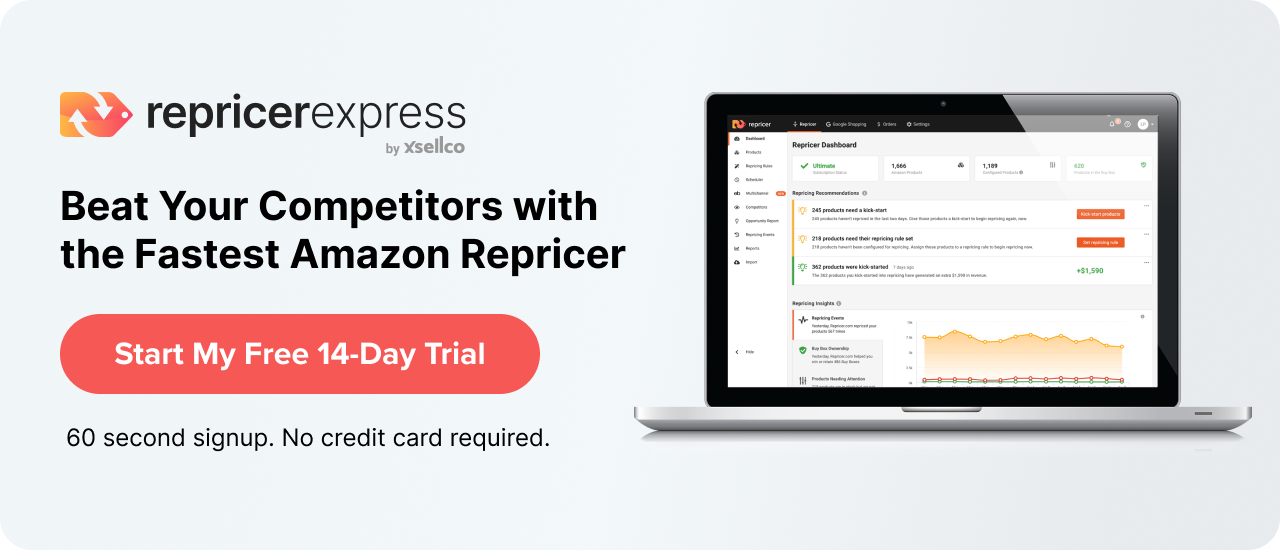
来源:亚马逊卖家中心
